

در ویندوز، قرارها و کارهای خود را تنظیم کنید (Windows Calendar as a Time Reminder)
راستش به
اهالی خانه گفتهام که وقتی من پشت کامپیوتر هستم، هیچ چیز به من نگویند و هیچ کاری
را به من محول نکنند، چون آنقدر حواسم دنبال کارهایم است که هیچ چیز را متوجه
نمیشوم. حالا از این گذشته، اگر هم کاملاً به حرفشان دقت کنم و به خاطر بسپارم، پس
از چند دقیقه کاملاً فراموش میکنم!!
بارها غذا سوخته است و کارها فراموش شده است!
یا اصلاً قرار بوده فیلم یا اخباری را در فلان ساعت ببینم، اما ساعت گذشته و یک ساعت بعد تازه به هوش آمدهام!!
این شد که گفتم اینطوری نمیشود! باید فکری کرد. دنبال یک Time Reminder گشتم. (به یادآورِ ساعت)
در سایت Download.com کلمه Reminder را جستجو کردم، بیش از هزار نرمافزار که اکثراً رایگان هستند برای این کار پیدا شد. یکی را گلچین کردم و نصب کردم. کارش خوب بود، اما موقع شروع ویندوز، سرعت ویندوز را خیلی کم میکرد.
گفتم یعنی واقعاً ویندوز ویستا به این عظمت، یک Reminder درست و حسابی ندارد؟
حقیقت این است که در ویندوز XP چنین امکانی وجود ندارد و من این مقاله را برای ویندوز ویستا آماده کردهام، اما اگر ویندوز شما XP است و به چنین امکانی نیاز دارید، این خبر را مطالعه نمایید.
اگر ویندوزتان ویستاست، نیازی به دانلود هیچ نرمافزاری نیست، ادامه مقاله را بخوانید:
خلاصه، بالاخره توانستم نرمافزار جالب ویستا برای تنظیم قرار ملاقاتها و Taskها (کارها) را بیابم!
اگر ویندوز ویستا دارید، منوی Start را باز کنید و کلمه calen را تایپ کنید تا این نرمافزار پیدا شود.
آنرا باز کنید.
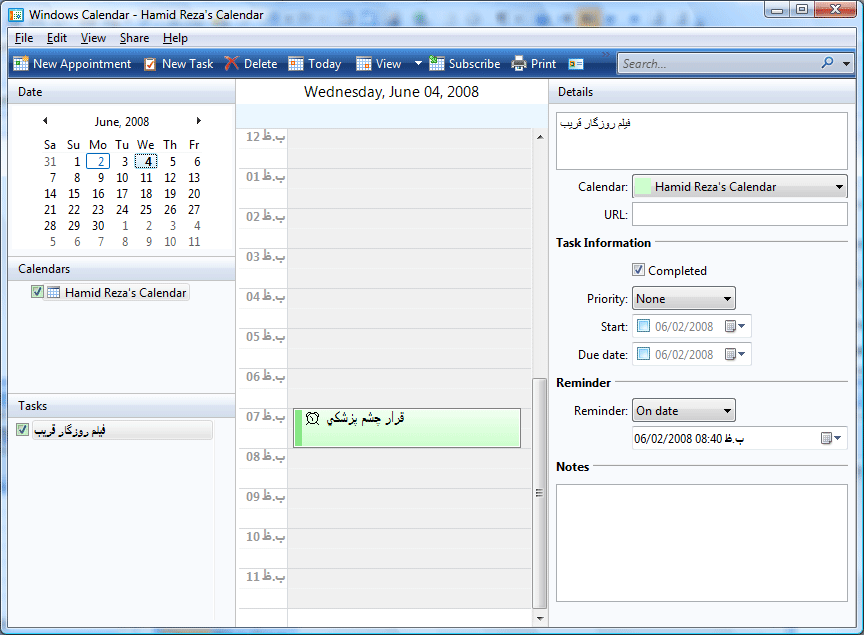
نرمافزار جالبیست، اینطور نیست؟
در این نرمافزار میتوانید دو کار انجام دهید:
1- قرار
ملاقاتهایتان را یادداشت کنید تا به یاد داشته باشید (Appointment)
2- کارهایی که قرار است انجام دهید را در لحظه انجام آن، با یک زنگ به متذکر شوید.
(Task)
اگر قرار است یک قرار ملاقات را تنظیم
کنید، از بالای نرمافزار روی New Appointment کلیک کنید.
باید مشخصات قرار ملاقاتتان را وارد کنید.
عنوان، مکان ملاقات (بخش Location)، چه زمانی شروع میشود (بخش Start) و چه زمانی
تمام (بخش End)
از بخش Reminder تعیین کنید که چند دقیقه پیش از قرار به شما اطلاع داده شود. به طور مثال اگر 15 را انتخاب کنید، 15 دقیقه قبل از ملاقات اگر در محیط ویندوز باشید و فراموش کرده باشید، این نرمافزار با یک زنگ به شما اطلاع میدهد.
از طریق بخش Recurrence میتوانید تعیین کنید که این قرار ملاقات را به طور مثال به صورت هفتگی (Weekly) در همین زمان به یادم آور یا ماهانه و روزانه و ...
و اما اگر قرار است یک زمان خاص را برای انجام کاری مثل: گوش دادن به اخبار، تماشای یک سریال، رفتن سر کار، خاموش کردن زیر غذا! و ... تنظیم کنید، باید یک Task ایجاد کنید.
پس روی New Task کلیک کنید.
همانطور که در تصویر بالا میبینید، در سمت راست تصویر، من یک Task برای تماشای سریال «روزگار قریب» ایجاد کردهام.
در یک Task، بیشتر بخش Reminder مهم است. اینکه تنظیمات بخش Reminder را روی On date در نظر بگیرید و تعیین کنید که دقیقا سر چه زمانی به شما متذکر شود که آن کار را انجام دهید.
طبق آنچه در تصویر بالا میبینید، من در روز چهارشنبه یک قرا ملاقات یک ساعته برای چشمپزشکی دارم و در روز دو شنبه ساعت 8:40 ویندوز به من یادآوری خواهد کرد که سریال مورد علاقهام را ببینم.
خوبی Windows Calendar این است که نیازی به باز بودن یا فعال بودن آن نیست. حتی اگر نرمافزار را ببینید، در زمان مورد نظر به شما یادآوری خواهد شد.
موفق باشید.
حمید رضا نیرومند